WinActorEyeの使い方②「マッチング(ヒストグラム探索)」
こんにちは、NTTデータ WinActor技術支援チームのM.Sです。
いつもユーザーフォーラムをご利用いただき、ありがとうございます。
今回は、WinActorEyeの使い方シリーズ②です!
WinActorEyeはV6.3から追加された機能ですが、
使ったことがない、どういった機能なのか分からない、といった方も多いのではないでしょうか?
私もリリースされた当初は使ってみよう!と意気込んでいましたが、結局あまり使いこなせていないままでした・・・
このコラムを通して、みなさんも一緒にWinActorEyeを使ってみていただけたら嬉しいです♪
初めて読む方は、ぜひ「WinActorEyeの使い方①(WinActorEyeとは?)」からご覧ください!
フィルタ機能 -マッチングとは-
WinActorEyeの機能の1つであるフィルタ機能は2つに分類されます。
①マッチング(ヒストグラム探索・短形の検出)
②絞り込み・変換(論理演算・選択アルゴリズム・短形から座標を取得)
「マッチング」で該当の画像を探し出すことができ、
「絞り込み・変換」でマッチングで取得した複数のリソースを絞ったり、他リソースに変換することができます。
今回は、マッチングのうちの1つ「ヒストグラム探索」を使ってみたいと思います!
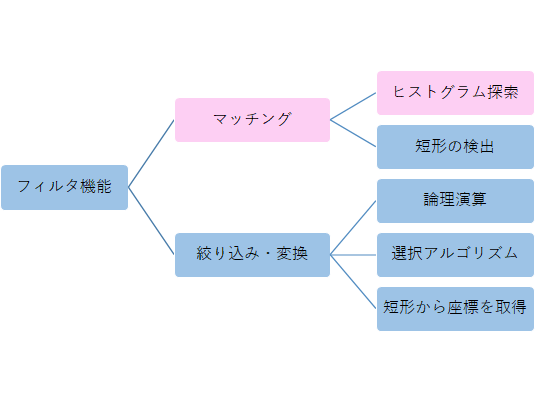
ヒストグラム探索とは
ヒストグラム探索は、キャプチャ画像の中にマッチング画像と類似した色使いの領域が存在するか探す機能です。
色情報に着目しているため、画像マッチングや輪郭マッチングよりディスプレイの影響を受けにくいというメリットがあります。
使ってみる
それでは、実際に使ってみましょう!
今回は、WinActorフォルダに格納されている「チュートリアル.html」を使用します。
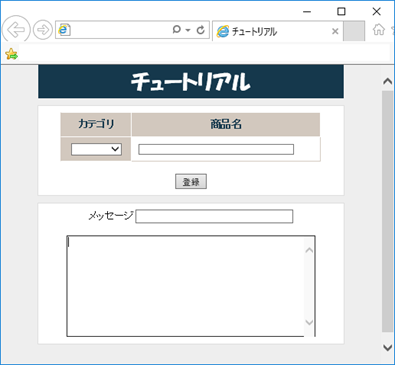
また、事前に「登録」ボタンだけを切り取った画像ファイルを、シナリオファイルと同じ階層に保存してあります。
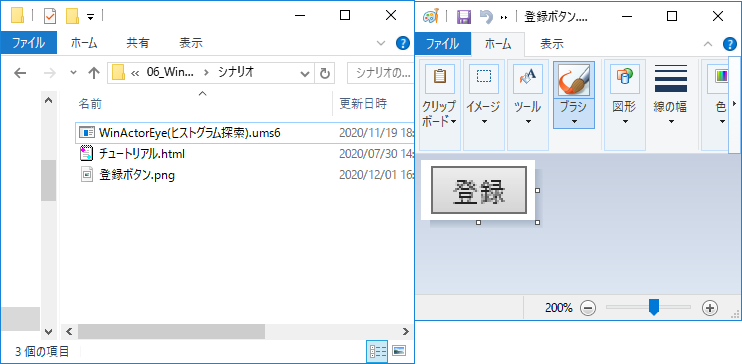
①まず最初に、WinActorEyeを開き、表示タブから以下のウィンドウを表示しておきます。
・「WinActorEyeマクロ編集」
・「画像リソース」
・「短形リソース」
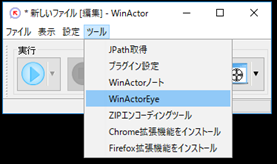
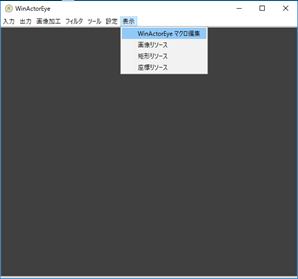
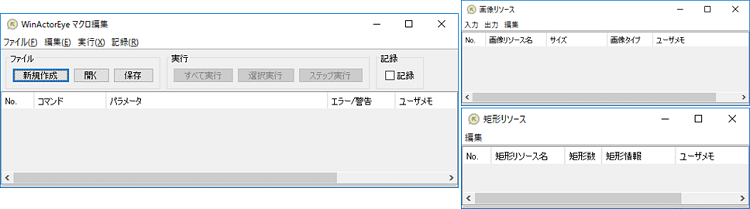
②WinActorEyeマクロ編集画面の「記録」にチェックを入れます。
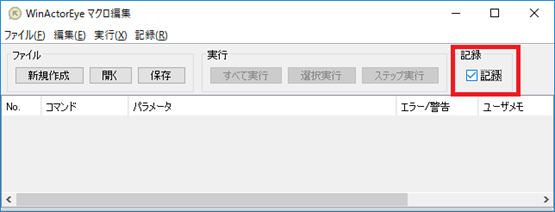
③WinActorEyeメイン画面の入力タブから「スナップショット」を表示し、ウィンドウにチュートリアルを選択、実行を押下します。
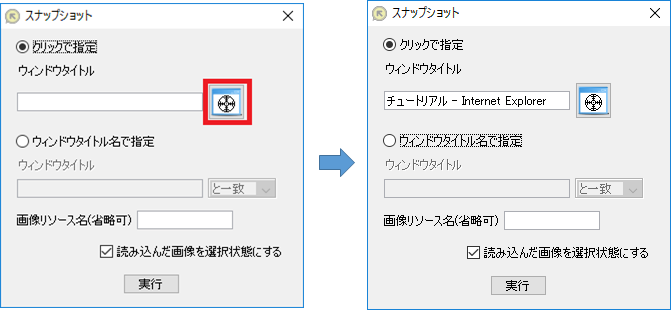
WinActorEyeメイン画面にチュートリアルのキャプチャ画像が表示され、
画像リソース画面には「チュートリアル」の画像リソースが追加されました。
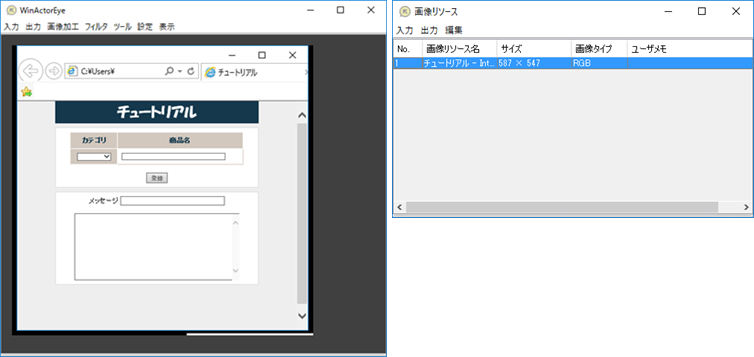
④次に、WinActorEyeメイン画面の入力タブから、「画像読み込み」を表示します。
事前に保存しておいた登録ボタンの画像ファイルを指定し、下のキャプチャのように設定して実行します。
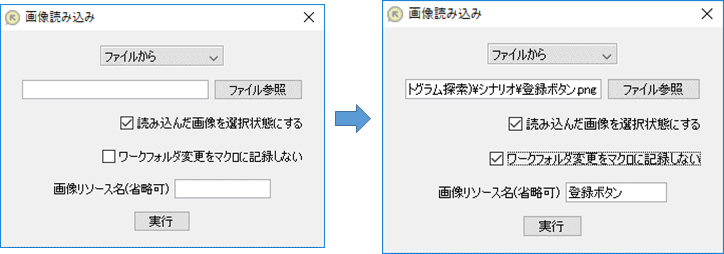
先程と同じように、WinActorEyeメイン画面に登録ボタンが表示され、
画像リソース画面には「登録ボタン」の画像リソースが追加されました。
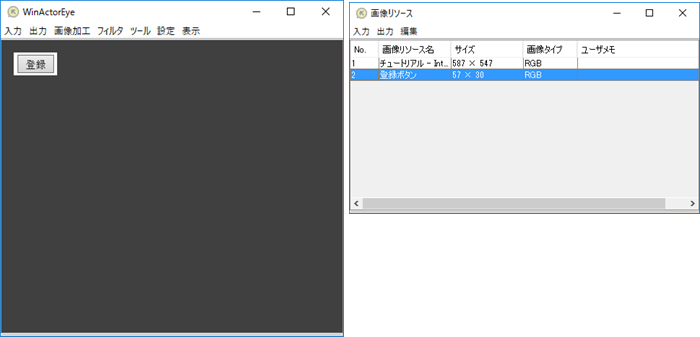
⑤WinActorEyeメイン画面のフィルタタブから「ヒストグラム探索」を表示します。
下のキャプチャのように設定し、実行します。
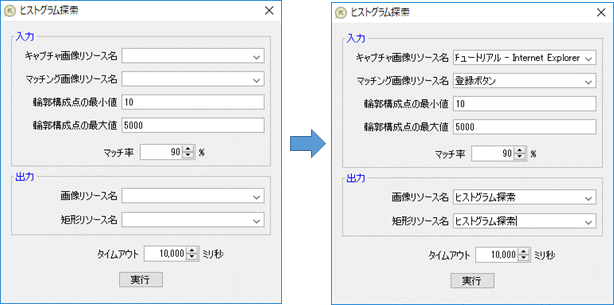
WinActorEyeメイン画面が下のキャプチャのようになりました。
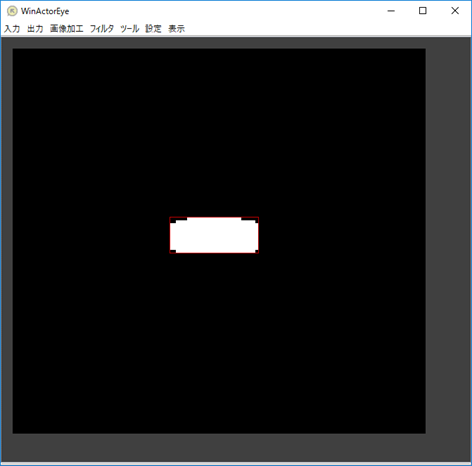
画像リソース画面・短形リソース画面には、それぞれ「ヒストグラム探索」のリソースが追加されています。
チュートリアルのキャプチャ画像から登録ボタンの探索に成功し、ボタンの位置情報を取得できました!
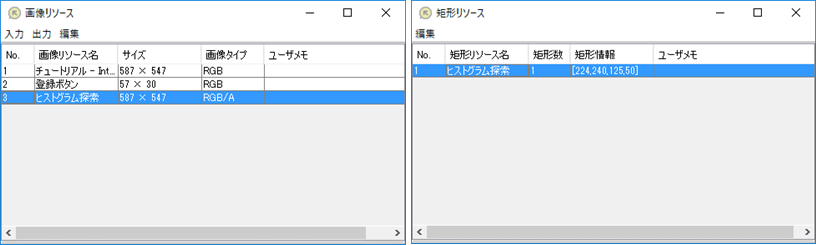
⑥WinActorEyeマクロ編集画面を確認すると、今までの操作が記録されているので、これでヒストグラム探索の処理が完成です!
「保存」を押下し、シナリオファイルと同じフォルダに保存します。
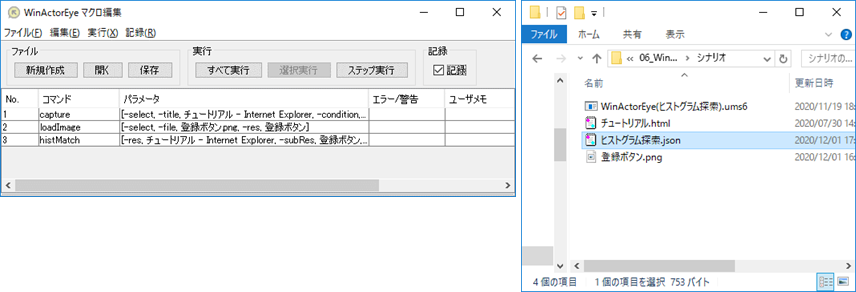
⑦最後に、作成したマクロを実行するシナリオを作成します。
「画面サイズ、位置設定」と「ウィンドウ前面化」で「チュートリアル.html」の事前準備を行います。
次に、「Eye:マクロ読込み実行」を使用して、先程作成したマクロを呼び出します。
※マクロファイル名は相対パスで設定
WinActoEyeを使用する際、「画面サイズ、位置設定」と「ウィンドウ前面化」は必ずセットでシナリオに入れるようにしましょう!
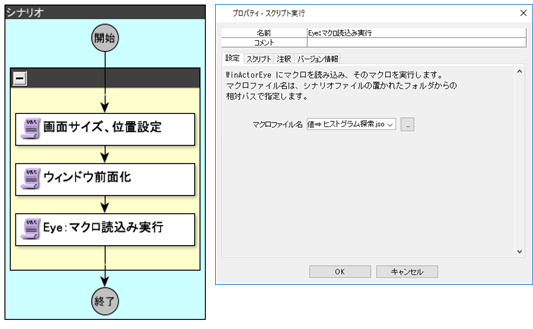
実行する
WinActorEyeメイン画面の設定タブから「全リソースクリア」を押下し、マクロ作成時のデータを削除しておきます。
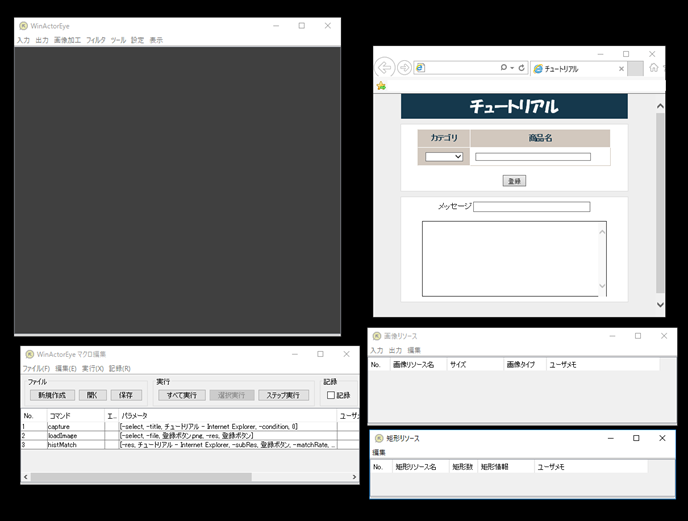
シナリオを実行すると、先程と同じようにヒストグラム探索に成功しました!
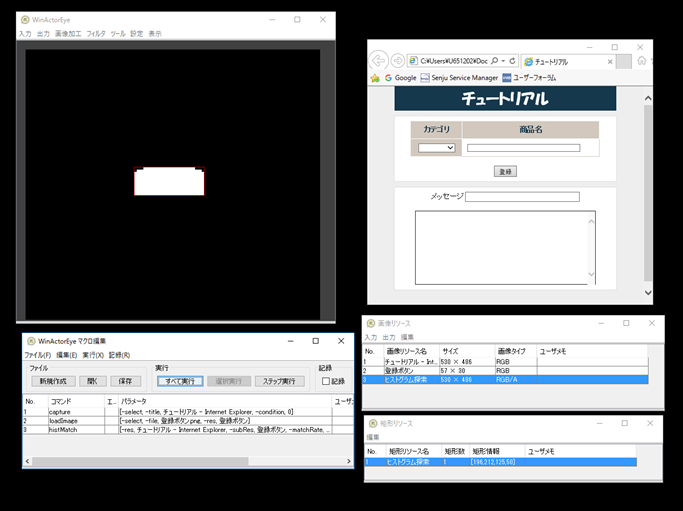
これだけでは何が起きているのか少し分かりずらいですが、
要するに、指定したウィンドウから指定した画像ファイルと似た色使いをしている部分を探し出した、ということです!
この処理の後にWinActorEyeの他の機能を組み合わせることで、登録ボタンをクリックする、といった動作が可能になります。
まとめ
今回はヒストグラム探索の使い方を紹介しました。
色々と設定手順が多く、ややこしい印象を受けましたが、慣れてきたらスムーズに使うことができそうです。
ただし、今回のように操作を記録してマクロを作成したあと、シナリオ内でそのマクロを呼び出す処理を作成しなければいけないので、
画像マッチングや輪郭マッチングのように手軽に使用することができないというのが難点ですね・・・
ぜひみなさんも実際にヒストグラム探索の処理を作成してみて、感想などコメントしてください♪
次回は、今回作成した「ヒストグラム探索」に他の機能を組み合わせた処理を作成したいと思います!
おわりに
この記事が面白かった、参考になったと思っていただけたら、ぜひ「いいね!」ボタンを押してください。
コメントもお待ちしています。
それでは、また次回!
※「いいね」はユーザーフォーラムに会員登録済みの方がログインしているときに押下できます。
ユーザーフォーラムの会員登録はメールアドレスがあればどなたでも無料で登録できます。
会員登録すると、質問への回答が見れたり、共有シナリオや事例集のダウンロードといった特典があります!







